Лучшие бесплатные конвертеры видео на русском языке
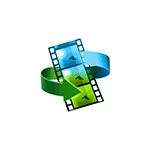 В этом обзоре представлены лучшие, по мнению автора, бесплатные видео конвертеры на русском языке, а также кратко описаны доступные в них функции и шаги при использовании. Большинство из вас знают, что видео бывает в самых разных форматах — AVI, MP4, HEVC H.265, MPEG, MOV, MKV, FLV, 3GP и других. При этом, в ряде из них видео может быть закодировано самыми разными способами. И к сожалению, не всегда любое устройств воспроизводит любой формат видео, в этом случае видео необходимо конвертировать в поддерживаемый формат, для чего и существуют специальные программы — конвертеры видео.
В этом обзоре представлены лучшие, по мнению автора, бесплатные видео конвертеры на русском языке, а также кратко описаны доступные в них функции и шаги при использовании. Большинство из вас знают, что видео бывает в самых разных форматах — AVI, MP4, HEVC H.265, MPEG, MOV, MKV, FLV, 3GP и других. При этом, в ряде из них видео может быть закодировано самыми разными способами. И к сожалению, не всегда любое устройств воспроизводит любой формат видео, в этом случае видео необходимо конвертировать в поддерживаемый формат, для чего и существуют специальные программы — конвертеры видео.
В статье постараюсь представить наиболее качественные конвертеры видео, краткую инструкцию для начала их использования и информацию об официальных сайтах где можно скачать эти программы бесплатно. Также может оказаться полезным обзор: Лучшие бесплатные видеоредакторы (программы для монтажа видео).
- HandBrake
- Convertilla
- VSDC Free Video Converter
- Format Factory
- Avidemux
- XMedia Recode
- AVC Free
- Wondershare UniConverter (с возможностью бесплатного использования)
- Freemake Video Converter (уже не бесплатный)
- Icecream Media Converter (исчез с официального сайта разработчика)
- Другие инструменты конвертации видео
- Видео обзор
HandBrake

Если спросить меня о конвертере видео, который я могу рекомендовать без каких-либо оговорок, это будет HandBrake — отличный бесплатный мультиплатформенный (Windows 10, 8.1 и 7, Mac OS, Linux) конвертер видео с поддержкой русского языка и очень широким набором функций, имеющих отношение именно к преобразованию форматов видео для различных целей. Поддержка аппаратного ускорения кодирования Intel QuickSync, NVIDIA NVENC, AMD VCE в наличии.

Набор форматов ограничен лишь установленными кодеками и вашими способностями к их настройке (но есть и предустановленные профили, если задача — выполнить быструю конвертацию для конкретного устройства): MP4, MKV, webm с кодеками H.264 (x264, включая 10-bit), MPEG-4, H.265 (10 и 12-bit), MPEG-2, VP8, VP9, Theora и многие другие.
В отличие от некоторых конвертеров «комбайнов», в HandBrake нет встроенных редакторов видео, средств записи видео экрана и иного побочного функционала. Зато есть то, что может улучшить результат конвертации: от тонкой настройки параметров выходного видео, до снижения шума в видео, деинтерлейсинга и других.
Подробный обзор конвертера видео HandBrake и его возможностей, который я однозначно рекомендую (и о том, где его скачать): HandBrake — лучший бесплатный видео конвертер на русском языке.
Convertilla
Если вам требуется максимально простой конвертер видео для того, чтобы быстро поменять разрешение видео или преобразовать его для просмотра на смартфоне или планшете, можно рекомендовать Convertilla — быстрый, идеально подходит для начинающих пользователей, поддерживает множество входных форматов, предлагает предустановленные пресеты для наиболее часто встречающихся задач.

Однако, опытному пользователю, привыкшему вручную задавать параметры используемых для конвертации кодеков, этот вариант может не подойти.

Подробно про конвертер и официальный сайт загрузки в обзоре Convertilla — простой бесплатный видео конвертер на русском языке.
VSDC Free Video Converter
Бесплатный конвертер видео VSDC Free Video Converter поддерживает множество форматов, включая, но не ограничиваясь AVI, DVD, QuickTime Video (MOV, QT, MP4 и M4V), MPEG, WMV, FLV, Matroska Video (MKV), RealVideo (RM и RMVB), Mobile Video (3GP и 3G2), AMV, HD video (H.264/AVC, AVCHD/MTS/M2TS, TOD/MOD и TS.

По функциям всё сравнительно стандартно: выбор и настройка форматов, выбор готовых профилей для различных устройств, при необходимости — разбиение и объединение видео, запись дисков DVD. Получить представление о доступных возможностях и разобраться с ними не должно быть сложным.
После установки программы вы увидите окно с предложением спонсировать её и неактивной кнопкой «Активировать» — это окно можно просто закрыть, конвертер полностью бесплатный, предлагается лишь приобрести техническую поддержку при необходимости.
Официальный сайт для загрузки VSDC Free Video Converter — http://www.videosoftdev.com/ru/free-video-converter
Format Factory (Фабрика форматов)
Этот бесплатный конвертер видео (и не только) любим многими пользователями — он удобен, позволяет не просто преобразовать форматы видео, но и выполнить простое редактирование, гибко настроить параметры перекодирования, использовать аппаратное ускорение, в части функциональности к программе нет никаких вопросов.

Однако, есть важный нюанс: репутация в части «чистоты» у программы не из лучших — всё время существования при установке Format Factory настойчиво устанавливает что-то ещё (и начинающему пользователю может быть сложно понять это и отказаться, так как установщик на английском языке). Учитывая этот момент, гарантировать, что в утилите нет чего-то ещё, что может быть потенциально нежелательным, тоже нельзя.

Официальная страница Format Factory, где вы можете скачать этот конвертер видео — www.pcfreetime.com/formatfactory/
Avidemux
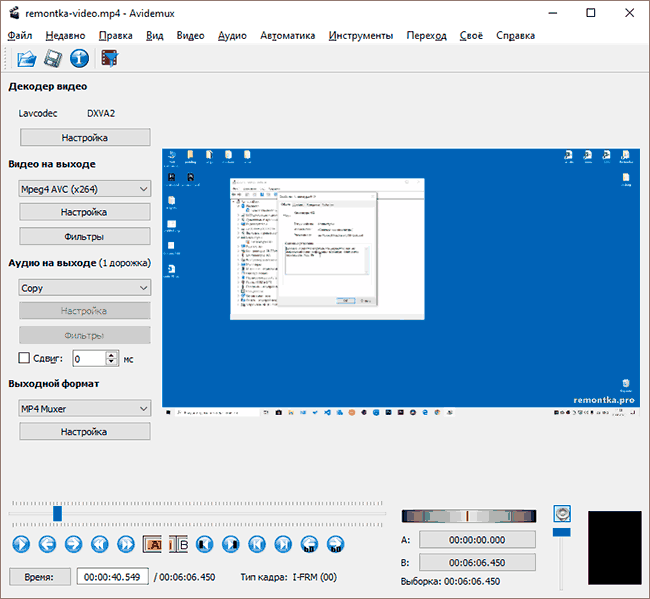
Avidemux нельзя назвать конвертером для начинающих, но, если с ним разобраться, задачи можно будет выполнять самые разные: от простого преобразования видео с возможностью выделения его фрагментов в нужный формат до обработки видео с помощью встроенных фильтров и, при необходимости — сторонних плагинов.

Конвертер доступен в версиях для Windows, Linux и Mac OS. Официальная страница загрузки — https://avidemux.org/ (по факту этот сайт указан в справке о программе, но представляет собой ссылки на загрузку из других расположений и форум).
XMedia Recode
XMedia Recode — полностью бесплатный конвертер видео множества форматов, включая распространённые MKV, MP4, MOV, FLV, AVI, 3GP, WebM с различными кодеками и многие другие. Есть поддержка аппаратного ускорения конвертации видео OpenCL, NVIDIA Cuda и Intel Quick Sync.

Если при запуске программа запустилась не на русском языке, в главном меню откройте «Options» — «Preferences», выберите пункт «Language» и установите русский.
Интерфейс программы, как видно на скриншотах, нельзя назвать идеально подходящим для начинающего пользователя, которому требуется лишь быстро и в два клика выполнить преобразование видео для какого-либо устройства. Для человека, который относительно разбирается в задачах конвертации, тонких настройках вывода, требует массовой конвертации файлов и других возможностей, XMedia Recode вполне может подойти.

Из интересных инструментов (помимо непосредственно связанных с настройками выходного формата и дополнительной обработки видео потока) — битрейт-калькулятор, позволяющий оценить размеры видео после конвертации и возможность их размещения на накопителе выбранных размеров.
Скачать программу можно с официального сайта разработчика https://www.xmedia-recode.de/en/ в виде архива (portable-версия).
Any Video Converter (AVC Free)
Видео конвертер AVC Free — бесплатный вариант платного продукта Any Video Converter. Ограничений бесплатной версий не так много и, вероятнее всего, обычный пользователь их не заметит, во всяком случае в задачах, связанных непосредственно с перекодированием видеофайлов.

Доступно более 100 поддерживаемых форматов видео (по заявлению разработчика), настройка доступна как вручную, так и путём выбора профиля конвертации для конкретного устройства.
Помимо этого возможны:
- Конвертация группы файлов видео
- Включение аппаратного ускорения кодирования NVENC, Intel QSV, AMD AMF.
Официальный сайт для загрузки Any Video Converter Free — https://www.any-video-converter.com/ru/
WonderShare UniConverter (платная, с пробным бесплатным периодом использования)
Видео конвертер Wondershare UniConverter — отличная программа: удобная в использовании, очень функциональная и с широким набором дополнительных полезных функций.
Если говорить лишь о задачах конвертирования, в утилите вы найдёте предустановленные профили с возможностью редактирования для самых разных форматов, включая HEVC H.265, предустановленные пресеты для мобильных устройств и другие, возможность конвертирования группы файлов (в том числе с их автоматическим объединением), а также поддержку аппаратного ускорения кодирования видео на GPU (видеокарте).
Среди дополнительных возможностей — простой видеоредактор, инструмент для записи видео с экрана, конвертер аудио и изображений, запись DVD, сжатие видео и многие другие. Скачать бесплатную пробную версию Wondershare UniConverter можно с официального сайта — https://videoconverter.wondershare.com/free-video-converter.html (сайт англоязычный, но сама программа будет на русском языке).
Freemake Video Converter
Ранее простая и удобная программа Freemake Video Converter распространялась полностью бесплатно. Однако, теперь бесплатное использование возможно лишь при условии, что вы согласны на наличие водяного знака в конвертированном видео. Но, возможно, кто-то из читателей захочет попробовать: большая часть функций, которые могут представлять интерес для обычного пользователя здесь присутствуют.
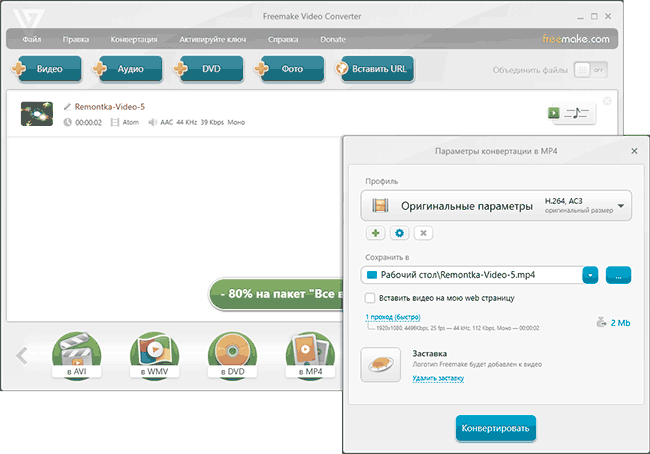
Официальный сайт для загрузки и установки Freemake Video Converter — https://www.freemake.com/free_video_converter/
Icecream Media Converter
С видео конвертером Icecream Media Converter (впрочем, не только видео, но и аудио) я познакомился случайно, по наводке в письме, и, думаю, это одна из лучших таких программ, особенно для начинающего пользователя (или если вам просто не хочется подробно разбираться в различии форматов, разрешений и других подобных вопросах), совместима с Windows 10 и 8.1, все работает наилучшим образом. Установка свободна от лишнего ПО.

После установки, программа запустилась у меня не на русском языке, но он оказался доступным по кнопке настроек. Там же в настройках вы можете выбрать папку для сохранения конвертированного видео или аудио, выбрать тип файла, в который будет конвертироваться источник, а также тип назначения:

- Устройство — при данном выборе, вы сможете вместо указания формата вручную, просто выбрать модель устройства, например — iPad или Android планшет
- Формат — выбор формата вручную, а также указание качества результирующего файла.
Вся работа по конвертированию видео сводится к следующим пунктам:

- Нажать «Добавить файл», указать файл на компьютере и опции формата.
- Нажать кнопку «Конвертировать», чтобы произвести преобразование форматов сразу или «Добавить в список» — если нужно будет выполнить работу сразу над несколькими файлами.
- По сути, это все доступные функции этого продукта (если не считать автоматического выключения по завершении работы при необходимости), но в подавляющем большинстве случаев их будет более чем достаточно, для того, чтобы получить нужный результат (а обычно это — беспроблемный просмотр видео на мобильном устройстве). Поддерживаемые форматы видео включают в себя: AVI, MP4, 3GP, Mpeg, WMV, MKV, FLV.
Внимание: по какой-то причине программу убрали с официального сайта, но её можно найти на сторонних источниках. Скачать бесплатно конвертер видео Icecream Media Converter вы можете с официального сайта https://icecreamapps.com/ru/Media-Converter/
Другие инструменты для преобразования форматов видео
Помимо перечисленных выше конвертеров можно отметить следующие инструменты:
- Видео конвертер Adapter — без русского языка интерфейса, но удобный, подходящий как для начинающего так и для опытного пользователя.

- VLC — да, помимо того, что это один из лучших проигрывателей видео, он умеет выполнять конвертацию видео в нужный формат. Подробнее: VLC — больше чем просто медиа-плеер.
Видео обзор лучших конвертеров
Здесь я закончу этот обзор бесплатных конвертеров видео. Надеюсь, один из них подойдет для ваших нужд.

Сергей
Не порти свой имидж, удали фримаке!
Ответить
Dmitry
Сергей, что с ним не так?
Ответить
Марина
У меня после него в Vegas Pro 10.0 файлы не грузятся, ругается, что файл поврежден или имеет неизвестный формат. После Convertilla нормально, Hamster еще не пробовала
Ответить
Dmitry
Если вы монтажом занимаетесь, то я бы вам рекомендовал обратить внимание на Canopus Pro Coder.
Ответить
Валерий
CANOPUS-это просто фантастика! Работал с ним 10 лет.
Ответить
aabdisk
сергей не говори дмитрию не порти имидж — freemake video converter нормальный редактор и он часто обновляется исправляя недостатки — старый редактор необязательно удалять — новый можно устанавливать на старый то есть друг на друга — сергей я не знаю твою причину но мне то что надо и как я редактирую этого достаточно несмотря на недостатки маленькие и зная что в будущем недостатки исправятся — тебе наверно большего хочется или ты не разобрался в чем то — я тоже мучился с этим редактором но выход я нашел — с уважением к вам aabdisk
Ответить
aabdisk
в настоящее время freemake video converter выставляет golden pack и subtitles pack с вводами ключей то есть это donate оплата. ключи я вводил без подключения интернета а с подключением интернета я не пробовал — обе pack-и с функциями заработали
Ответить
Сергей
Нужна программа, только для обрезки видео. Если существуют такие, подскажите.
Ответить
Dmitry
Если я не ошибаюсь, практически все перечисленные это умеют делать. Плюс бесплатные видео редакторы https://remontka.pro/best-video-editors-free/
А так, чтобы только обрезать, так не получится, так как после этой процедуры его снова ведь нужно кодировать.
Ответить
Валерий
Хотя и опоздал на 2 года с советом,но для обрезки нет проще и надежней, чем VIRTUAL DUB.
Ответить
Shinig4m
В «Free Studio» есть программа, которая позволяет редактировать видео легко и просто, называется она «Free Video Editor».
Эта программа как раз подходит для твоих нужд, потому что её основная задача — удалять ненужные фрагменты видеоролика.
Например, если надо удалить часть внутри видео, то ты ставишь начальную и конечную точку в тех местах, где Тебе надо. Получается Ты можешь просто удалить этот фрагмент, а потом соединить оставшиеся части (для этого не ставь галочку напротив «Разделить по фрагментам») и получить на выходе видео без этого фрагмента. А можешь разделить его по частям.
Если Тебе нужно удалить фрагмент из начала или конца видео, то первый указатель ставишь соответственно в начальную или конечную точку, а второй в то место, где должно начаться/закончиться видео.
Самое приятное в этом то, что сохранить видео на выходе можно БЕЗ ПОТЕРЬ КАЧЕСТВА (без перекодировки). И обрабатывается видео в таком случае быстрее чем при конвертации. Ты выбираешь конвертировать или оставить как есть. Надеюсь помог
Ответить
aabdisk
сергей редакторы для обрезки видео и не более того они есть, тебе по интернету надо поискать. извини меня но мне нет смысла подробно описывать, большинство из этих редакторов я перепробовал и удалил — не мое это, остается только одно это устанавливать видеоредактор с функцией обрезки видео
Ответить
Роман
Ещё бесплатный конвертер — iWisoft Free Video Converter, долго не обновлялся, но работает отлично. Есть на английском, и на русском. Портативный лучше всего найти, в этом варианте исправлена проблемка, при открытия программы выход на офф сайт.
Ответить
олег
Дима. посчитал нужным сообщить, при загрузке freemake video converter по вашей ссылке влетел вирус. резко упала скорость ноута, нового, нашёл и удалил др.веб. одноразовый, плюс дополнительное окончательное удаление файла. вот такие то дела. в чём дело?
Ответить
Dmitry
Олег, здравствуйте. Спасибо за информацию. В понедельник изучу что там с Freemake Video Converter, при необходимости внесу правки в статью. А так я проверяю все программы, перед тем, как писать о них, но случается, что чистая программа через какое-то время начинает распространять что-то ненужное.
Ответить
Андрей
Я Заметил что бесплатный конвертер FORMAT FACTORY В тихую устанавливает BAIDU (антивирус) в 2 папках, в папках на диске c: \ ProgramData и на диске C: \ Пользователи \ Общие \ Общие документы. Проверял не однократно после использования данного конвертера появляются эти 2 на мой взгляд не желательные папки.
Ответить
Dmitry
Спасибо за информацию. На момент написания не было такого. Проверю.
Ответить
Николай
Попытался скачать Формат Фактори по приведенной в статье ссылке — УВЫ! Программы там уже нет потому,что домен выставлен на продажу. И вообще там осталось только немного сторонней рекламы. Пробовал скачать с других сайтов — всё битое и не рабочее.
Ответить
Dmitry
Спасибо за информацию, перепроверю материал в ближайшие пару дней.
Ответить
Безликий
У меня на Фримейк антивирус ругается.
Ответить
Dmitry
Перепроверил. Действительно, Adware по VirusTotal (5 антивирусов сообщили). Ну, вообще, я об этом предупреждаю в начале статьи, что осторожнее с такими программами нужно. Если вдруг будут жалобы, удалю.
Ответить
Дмитрий
А что с Фримейком делать не подскажете? VirusTotal тоже сообщил о 5 вирусах. Может это ложные вирусы и на них не стоит обращать внимания? На программы от IOBIT Доктор Веб тоже ругался хотя они скачаны с официального сайта. Кстати Фримейк тоже скачан с официального сайта. А программа вроде ничего так, нормальная. Одна из немногих бесплатных которая умеет поворачивать видео. А то наснимаешь на телефон а в компьютере изображение на боку получается. С FreeStudio у меня что то не получилось повернуть изображение. А может другие бесплатные программы есть для поворота изображения, не подскажете?
Ответить
Dmitry
Есть вот такие штуки, которые помогут повернуть видео: https://remontka.pro/best-video-editors-free/
Насчет фримейка — все никак не перепроверю его на возможность отказаться от установки дополнительного софта. Если эта возможность есть, значит все ок и можно пользоваться.
Ответить
Вячеслав
Дмитрий забудьте про доктор веб и не ставьте больше его на компьютер. Эта штука поудаляла мне все программы от фримейк и от Lobit, хотя на последнюю я покупаю уже два года лицензию. После доктор веб даже пришлось систему переустанавливать, так как программы от Iobit удалялись после перезагрузки компьютера. Сейчас поставил Касперского и Iobit и пока всё нормально. Сегодня ещё поставлю конвертеры видео и аудио от фримейк.
Ответить
Дмитрий
Если это в мой адрес то хочу пояснить что антивирусами я как то не пользуюсь! Пользуюсь так называемыми программами Неубиваемая Виндовс». В частности у меня стоит программа Toolwiz Care. Это чистильщик и оптимизатор одновременно, и в своем составе имеет опцию защиты системы. А Доктором Вебом я назвал утилиту CureIt а не антивирус. Изредка прогоняю ей компьютер т.к защита системы замораживает (защищает) только системный раздел. Вот CureIt то у меня и ругался на Фримейк и на установочные файлы программ от IOBIT.
Ответить
Дмитрий
Проверил сейчас систему и установочный файл Фримейка Malwarebyte Anti-Malware. Так он ничего подозрительного не нашел. О как!
Ответить
Dmitry
Он обнаружит на компьютере, уже после того как вы установите (при условии, что все галочки оставите на своих местах)
Ответить
Дмитрий
Систему я проверял Malwarebytes Anti-Malware с уже установленным в систему Фримейком. За ссылку о штуках, которые могут повернуть видео, моя Вам признательность и большое спасибо! Подберу что-нибудь для себя. А возможность отказаться от установки дополнительного софта при установке Фримейка есть! Если я Вас правильно понял, можно безбоязненно пользоваться?
Ответить
Dmitry
Я сейчас в качестве проверки установил его. Вроде, чисто. Но все равно будьте настороже.
Ответить
aab-disk
Уважаемые пользователи этого сайта. Комментирую про Freemake VC. Я пользуюсь им давно и он мне нравится и отказываться от него не собираюсь. Устанавливал с официального сайта. В последнее время стали появляться вирусы на этом конвертере а раньше не было их но меня это не испугало и не остановило. По прежнему буду пользоваться им. Что я сделал? Вариант 1 — Установил конвертер и просканировал антивирусом 360TSE и программой Malwarebytes Anti-Malware — вирусы улетели в карантин. Вариант 2 — При включенном антивирусе 360TSE при установке конвертера вирусы были автоматически отправлены в карантин. Вариант 3 — После этих действий я просканировал конвертер на http://www.virustotal.com/ru — конвертер чист. Антивирус 360TSE и программа Anti-Malware не испортили конвертер и он работает нормально. Нареканий к нему у меня нет. Уважаемые пользователи, все что я написал это не рекомендация вам. Хотите пользоваться Freemake VC — пользуйтесь а если сомневаетесь или боитесь вирусов на этом конвертере — не пользуйтесь им. Конвертер проверяйте на вирусы тогда когда появляются новые версии. Всем удачи и успехов. Дерзайте. PS — при установке конвертера не устанавливайте посторонние приложения, снимая с них галочки
Ответить
Alex007
Посетил сайт впервые. Автору за усердие — похвально, за знание софтчасти — посредственно.
Зачем-то обхаял клиент MediaGet2 — пользую без проблем много лет, доволен. Почему-то его не любят антивирусы и чистилки.
Free Video Dub — видеоредактор выполняющий нарезку видеофайлов без перекодировки — работает очень быстро, почти на всех форматах, но капризный.
Freemake Video Converter — видеоредактор нарезающий видеофайл с точностью до кадра. При задании битрейта 100 kbps устанавливает свой битрейт, оптимальный для одно (main) и двухпроходной (high) перекодировки файлов с завышенными битрейтами, почти без потери качества картинки — таких на .ru тракерах большинство. Пользуюсь давно, проблем не замечал.
Ответить
Dmitry
То есть посредственно только за то, что не рекомендую MediaGet? Тогда я не согласен с вашей оценкой :) Субъективное удовольствие от использования не меняет того, что программа потенциально вредоносная и, заодно, поставляет на компьютер AdWare, не трудясь уведомить об этом.
В любом случае, за отзыв и информацию по видео конвертерам — спасибо.
Ответить
Сергей
Мне нужно сжать сериалы и фильмы на внешнем диске. А то места мало осталось. Подскажите чем можно сжать.
Ответить
Dmitry
Да по сути, чем угодно из списка выше. Просто качество меньше настроить.
Ответить
Евгений
Freemake отличный конвертер. Главы расставливает, ему бы еще кодек DTS иметь, цены бы не было. Подскажите, какой есть конвертер с кодеком DTS?
Ответить
Виталий
Незаслуженно «забытый» XMediaRecode. Спасибо автору за статьи. С нетерпением жду описания профессиональных платных конвертеров
Ответить
Bahus
Icecream Media Converter не скачивается с основного сайта. Нет такого файла на сайте.
Ответить
Dmitry
Понял, спасибо.
Ответить
aleksey
У меня к Вам такой вопрос, купил музыкальный центр, он воспроизводит, как написано в инструкции «Видеофайлы MPEG4: Видеофайлы MPEG4 должны записываться в формате MP4 с расширением .mp4 или .m4v. Поддерживаются следующие кодеки видео и аудио: Кодек видео: MPEG4 простого профиля (AVC не поддерживается.) Кодек аудио: AAC-LC (HE-AAC не поддерживается.) 6)Видеофайлы Xvid должны записываться в формате Xvid с расширением .avi. Я к сожалению не понимаю ничего из выше сказанного, прошу прощения за своё невежество но не могли бы Вы подсказать какой конверетер можно использовать что бы получить видео нужного формата? Прошу откликнитесь на мой вопрос
Ответить
Dmitry
Здравствуйте. По сути, любой. Просто в качестве файла на выходе выбирайте Mpeg-4, и смотрите, какие кодеки он там подставляет (можно изменить вручную). Еще проще выбрать Xvid и при необходимости поменять расширение на avi, почти точно будет работать.
Ответить
aleksey
Спасибо большое за содержательный ответ, скачал несколько конвертеров, попробовал переформатировать в MP4 .В результате на выходе проверяю свойства файла «Тип файла Видео (MP4) (.m4v)», но видео не воспроизводится! Триколор ресивер, телевизор, DVD плеер показывают видео! Купишь китайский ширпотреб блин читает всё! Тут решился взять дорогую хорошую вещь и на тебе. Прошу прощения за свой «крик души», ещё раз спасибо за ответ, всего доброго, сайт понравился много хорошего, желаю долгих и продуктивных лет!
Ответить
Dmitry
Я рекомендую попробовать конвертер, в котором есть опции кодирования и попробовать кодеки (по инструкции к центру). И так пока не получится (а когда получится, запомнить с какими параметрами это получилось).
Ответить
Михаил
Не актуальная тема, вопрос не в бесплатности а в качестве, пусть даже прога скачана не вполне легально. Лучший конвертер позволяющий выставлять произвольный размер видео на выходе Win HD Videoconverter Delux 5.0. Аналогичен Format Factory по функционалу, разница только в возможности выставить любой размер но не возможность существенно увеличить громкость, к тому-же Format Factory тупо позволяет увеличивать размер видео в 2 раза чего не сделать в ее аналоге. Format Factory не поддерживает произвольный выстав размера, это ее существенный недостаток. Обе проги до приятного быстрые на современном железе и поддерживают многоядерность. ДРУГОГО НЕ НАДО! Про конвертацию звука VoxWare в видео отдельная очень не приятная тема т.к. я до сих пор не нашел прогу под Win 7, 8 которая могла бы раскусить древние CD диски с таким даун видео созданным под 98, XP. Кодек VoxWare не совместим с 7, 8 а дисков с таким видео у меня горы, VLC плеер тоже не может понять VoxWare звук видео в 7, 8 без кодека. Я вроде подписан, достала тема про неисправные дисководы, об колено его и за новым, ремонту не подлежит.
Ответить
Алексей
Здравствуйте. Вопрос, для загрузки на Youtube, каким конвертером лучше подготовить, чтоб при уменьшении объема не потерять в качестве? В роликах говорят, FreeStudio таков.
Ответить
Dmitry
Тут не от конвертеров зависит больше, а от кодеков и их настроек. Точно сказать не смогу, в любом случае нужно тестировать и смотреть.
Ответить
Владимир
Уважаемый Дмитрий!
Я уже давно пользуюсь Вашими советами. Но вот настал момент задать и свой вопрос, на который, к сожалению, мне не смогли внятно ответить и на Офсайте NVIDIA, ни на таких ресурсах кака Ru-board и Oszone.
На компьютере стоят две лицензионные 10-ки (естественно на двух независимых HDD). На одном как-то ухитрился поставить Premiere CC 2015 — месячный с Adobe.com (он запустился нормально). На другой системе, наверное напутал с драйверами на видеоадаптер (выскакивает ошибка о отсутствии видеомодулей) и установленный Premiere закрывается. Я и с CUDA возился и перетасовывал драйвера-бесполезно. Подскажите пожалуйста как решить эту проблему?
Ответить
Dmitry
Здравствуйте. Думаю, начать стоит вот с такого варианта: https://remontka.pro/nvidia-driver-windows-10/ — т.е. полное удаление имеющихся драйверов с помощью DDU, после чего — повторная установка официальных драйверов.
Ответить
Руслан
нет ничего лучше XMedia Recode
Ответить
Алексей
Автору огромное спасибо за сайт. Огромный респект, бурные овации и памятник при жизни. Гулом я пользуюсь, уже давно так: набираю запрос и в конце приписываю ремонтка. Если ничего с ремонткой не вылазит ищу в других местах. По Ани Видео Конветер, в нем нет возможности конвертировать видео в HD ни для ютуба ни для соцсетей. На сегодняшний день, выкладывают видео в худшем качестве только динозавры, которые вымерли, но еще не знают об этом Львиная доля видео снимается именно для размещения в этих местах.
Ответить
Антон
Автор молодец, рассмотрел разные программы начального уровня.
Спецам же рекомендую XviD4PSP — лучшее, что есть на рынке.
Ответить
СВ
На мой взгляд, один из самых толковый конвертеров — «Avidemux»
Ответить
Рамил
Спасибо за то что вы сделали такой сайт и предлагаете нам возможность использовать вашими программами.
Ответить
Dmitry
Спасибо за отзыв. Но программы не мои.
Ответить
владимир
при переформатировании с мр4 в формат avi нет изображения
Ответить
Dmitry
А какой кодек используется? Просто AVI — это не формат, а расширение файла (контейнер), в котором может быть видео с разными кодеками.
Т.е. в вашем случае возможно просто кодеки выбрать другие (или установить на компьютер те, которых недостает).
Ответить